IPhone ou iPad : Écran semble trop grand ou trop zoomé

Résoudre un problème où l
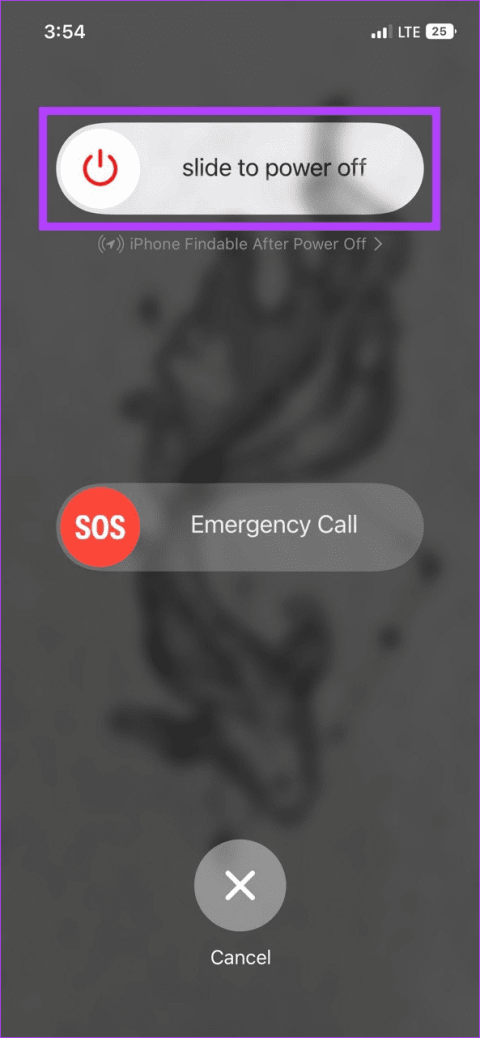
La plupart des appareils sont dotés de plusieurs options de personnalisation. Et cela commence directement depuis le verrouillage principal et l'écran d'accueil sous forme de fonds d'écran. Ici, vous pouvez utiliser n'importe laquelle de vos images ou modèles et les adapter selon vos goûts. Cependant, pourquoi l’écran de verrouillage devient-il soudainement noir ? Existe-t-il un moyen de résoudre ce problème de disparition du fond d'écran sur votre iPhone ? Découvrons-le.

Bien que la plupart des rapports proviennent d'utilisateurs d'appareils exécutant iOS 16 et versions ultérieures, vous pouvez également rencontrer ce problème sur d'autres versions d'iOS. Voyons donc 9 façons de résoudre le problème de disparition du fond d’écran sur votre iPhone.
Étant donné que les iPhones ne disposent pas d'options de redémarrage natives, vous pouvez forcer l'arrêt de votre appareil iOS. Ensuite, redémarrez l'appareil pour charger toutes les fonctionnalités et fonctions à partir de zéro. Cela peut vous aider à résoudre tout problème ou bug temporaire susceptible de faire disparaître le fond d'écran de votre iPhone. Voici comment procéder.
Étape 1 : Éteignez votre appareil en suivant les étapes ci-dessous :
Étape 2 : Maintenez le curseur et faites-le glisser jusqu'à la fin.
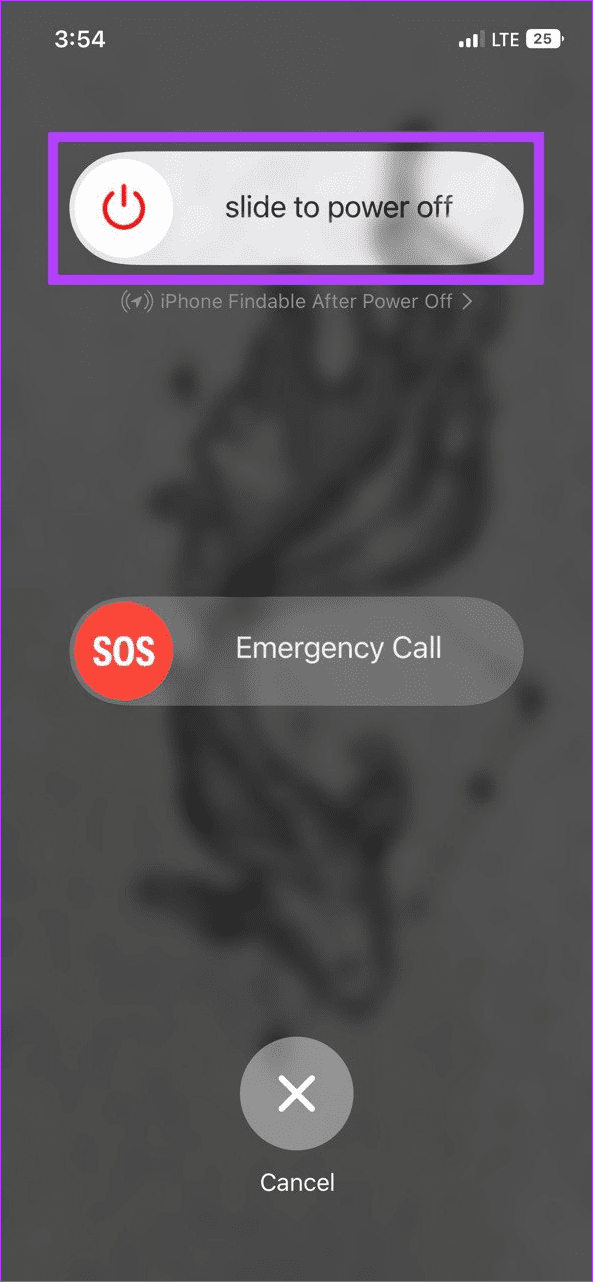
Une fois l'écran de votre appareil éteint, appuyez longuement sur le bouton d'alimentation pour le rallumer. Ensuite, utilisez votre téléphone et voyez si l’écran de fond d’écran est disponible. Sinon, passez au correctif suivant.
Si votre ancien fond d'écran continue de disparaître sur votre iPhone, essayez d'en définir un nouveau pour vérifier s'il y a un problème avec le fond d'écran lui-même. Voici comment procéder.
Étape 1 : Ouvrez votre appareil et appuyez longuement sur l'écran de verrouillage. Si vous y êtes invité, déverrouillez votre appareil.
Étape 2 : Dans le coin inférieur droit, appuyez sur l'icône +.
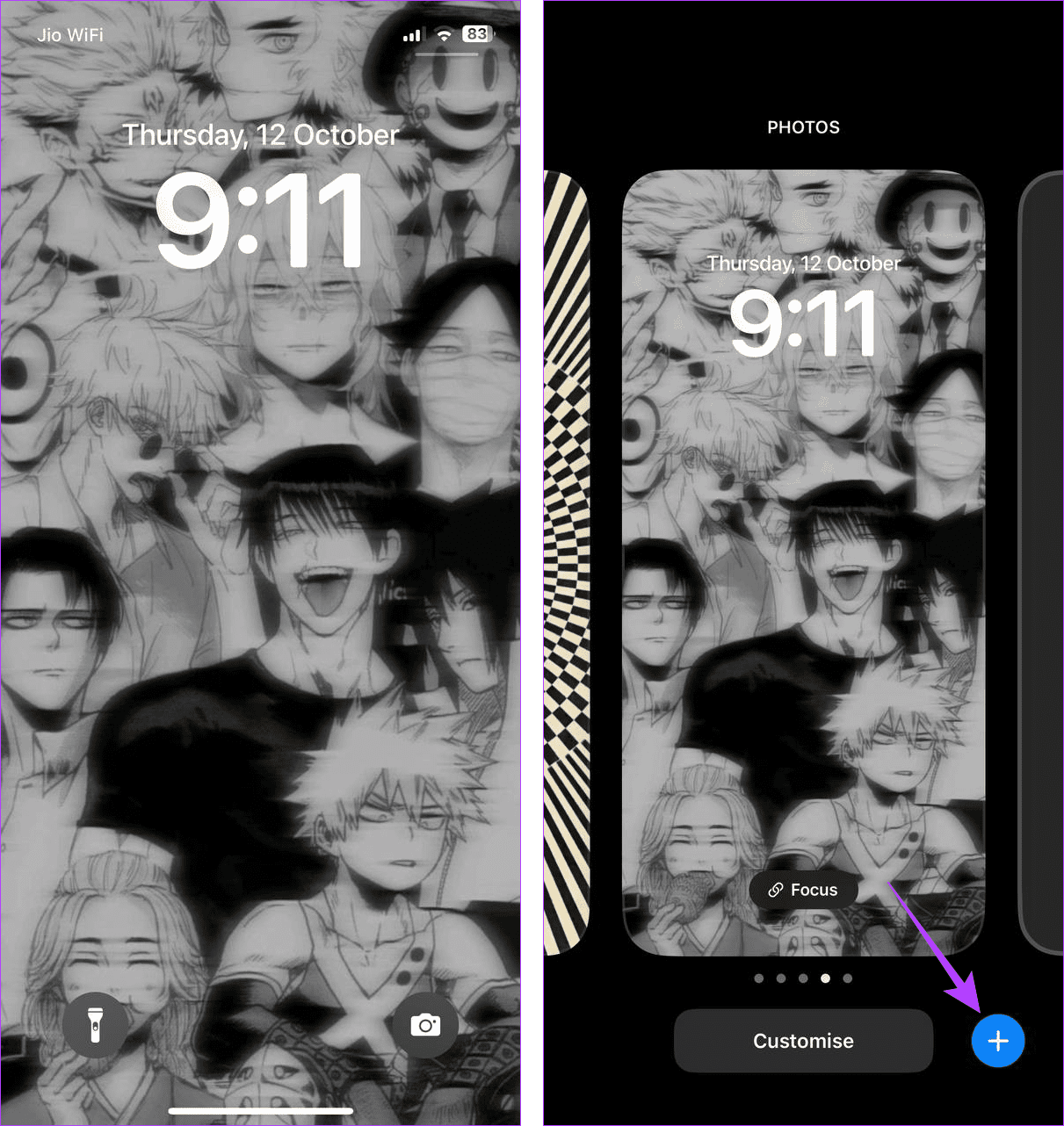
Étape 3 : Ici, appuyez sur le fond d'écran correspondant dans la galerie.
Étape 4 : Une fois que vous avez effectué toutes les modifications nécessaires, appuyez sur Ajouter.
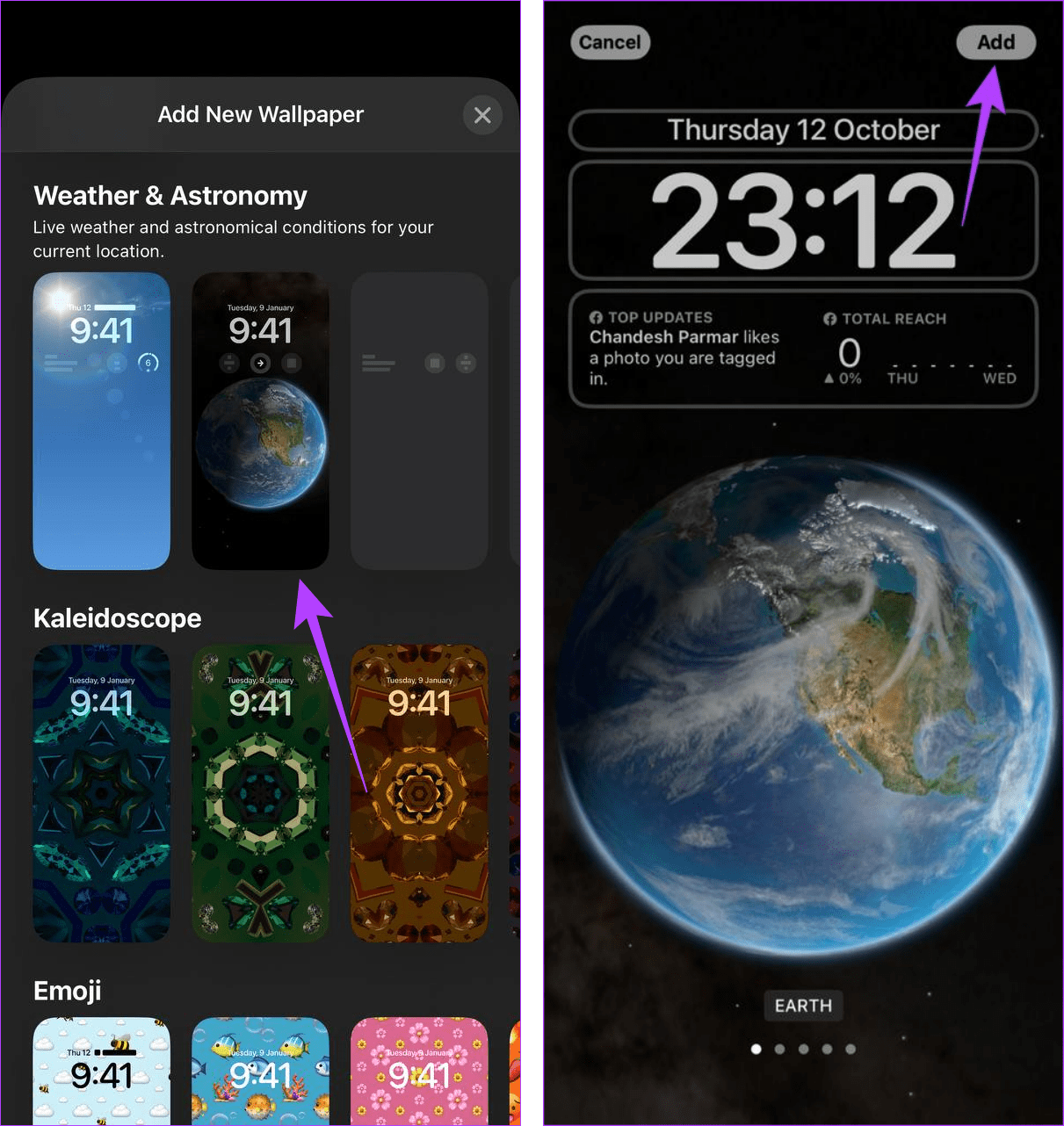
Maintenant, choisissez le nouveau fond d'écran et voyez s'il fonctionne correctement sur votre iPhone.
Lisez également : Comment définir un fond d'écran différent pour l'écran de verrouillage et l'écran d'accueil sur iPhone
Pour économiser la batterie, votre iPhone peut désactiver automatiquement les fonds d'écran. Dans ce cas, vous pouvez voir le pourcentage actuel de la batterie sur votre appareil et vérifier s'il est suffisant pour permettre à votre iPhone de fonctionner normalement. Si le pourcentage de batterie est invisible, voici comment le visualiser.
Étape 1 : Ouvrez Paramètres et appuyez sur Batterie.
Étape 2 : Ici, activez la bascule pour le pourcentage de batterie.
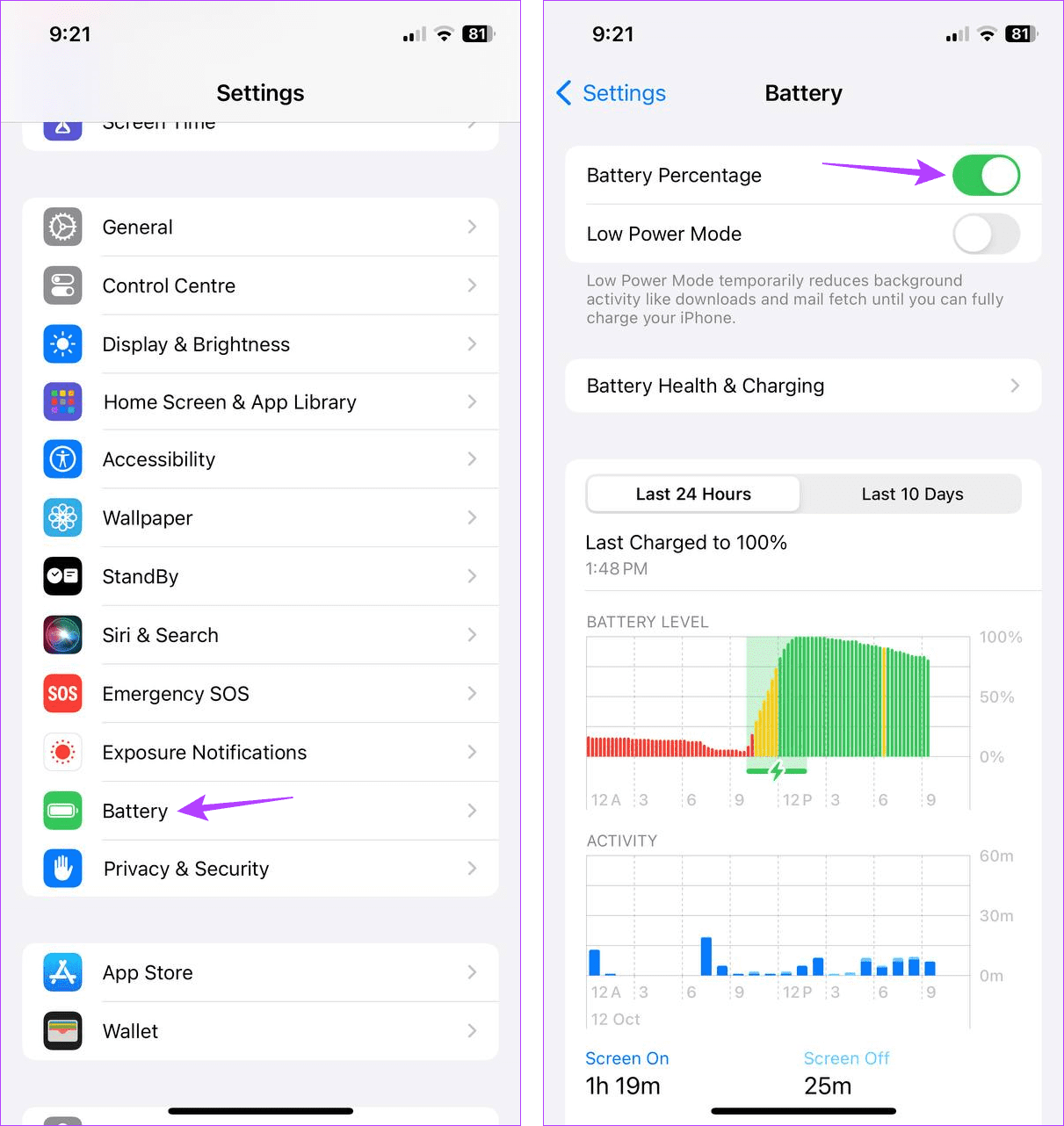
Maintenant, vérifiez le pourcentage actuel de la batterie de votre iPhone dans la barre de menu.
Certaines personnalisations du fond d'écran, comme les widgets, peuvent interférer avec le fond d'écran lui-même. Cela peut entraîner des problèmes tels que le papier peint indisponible ou devenir noir de manière aléatoire. Pour vérifier si tel est le cas, réorganisez ou supprimez certaines personnalisations de fond d'écran et vérifiez à nouveau. Voici comment procéder.
Étape 1 : Sur votre écran de verrouillage, appuyez longuement sur le fond d'écran actuel. Entrez votre mot de passe si vous y êtes invité.
Étape 2 : Ensuite, appuyez sur Personnaliser.
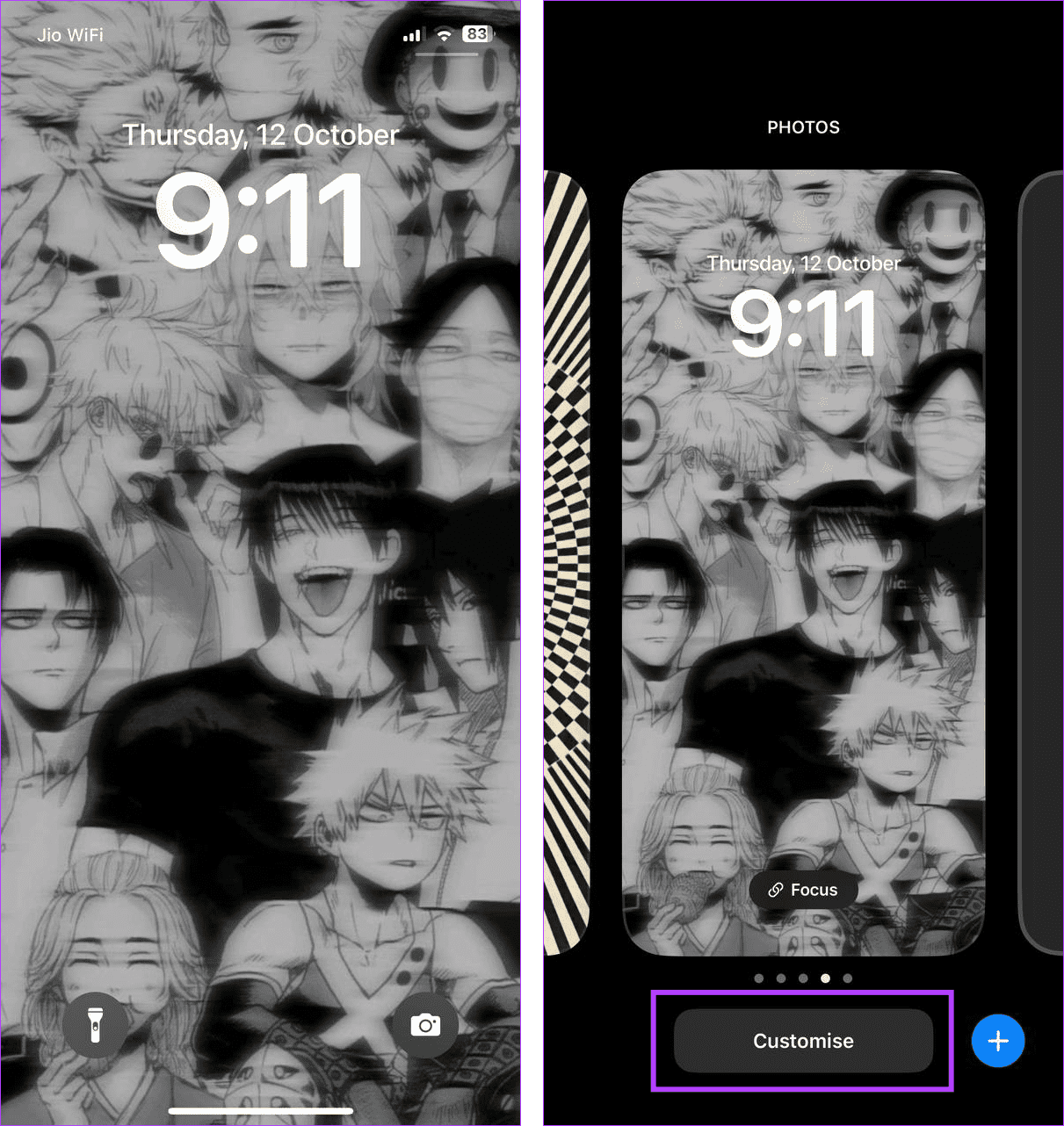
Étape 3 : Appuyez sur Écran de verrouillage.
Étape 4 : Maintenant, supprimez ou réorganisez les widgets sur votre écran de verrouillage.
Étape 5 : Une fois toutes les modifications effectuées, appuyez sur Terminé.
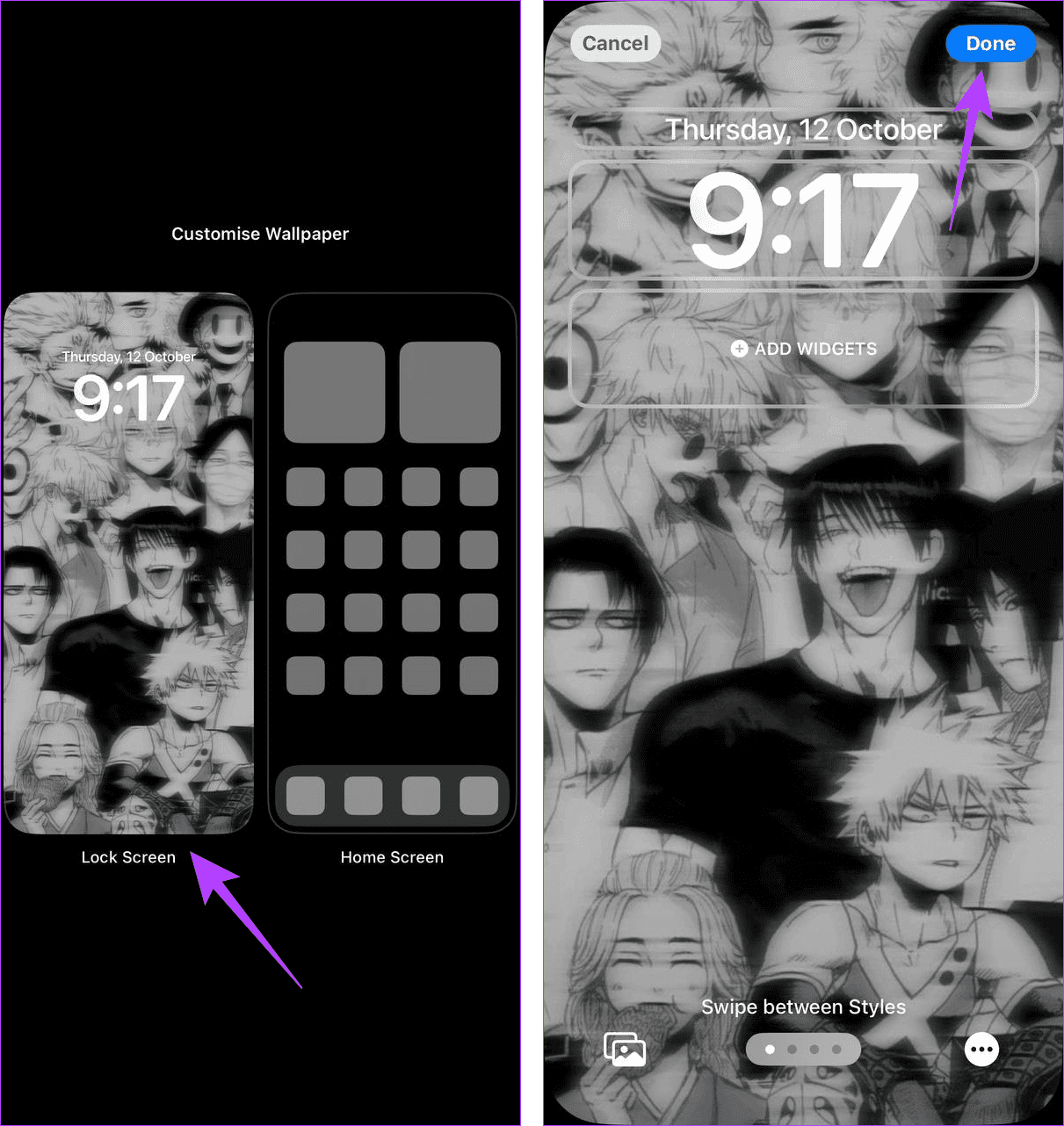
Maintenant, attendez un moment et vérifiez si le fond d'écran de votre iPhone est visible.
Astuce : ajoutez d'autres widgets à l'écran de verrouillage de votre iPhone pour augmenter les fonctionnalités.
Le mode Concentration peut vous aider à vous concentrer sur votre tâche et à éviter les distractions. Cependant, cela peut également entraîner des problèmes avec certains fonds d'écran de votre iPhone. Lorsque cela se produit, vous pouvez désactiver manuellement le mode Focus sur votre iPhone. Voici comment.
Étape 1 : Déroulez vers le bas depuis le coin supérieur gauche de l’écran pour ouvrir le Centre de contrôle sur votre iPhone. Alternativement, si votre appareil dispose d'un bouton Accueil, appuyez deux fois dessus.
Étape 2 : Ici, appuyez sur Focus.
Étape 3 : Maintenant, appuyez sur le mode Focus approprié pour le désactiver.
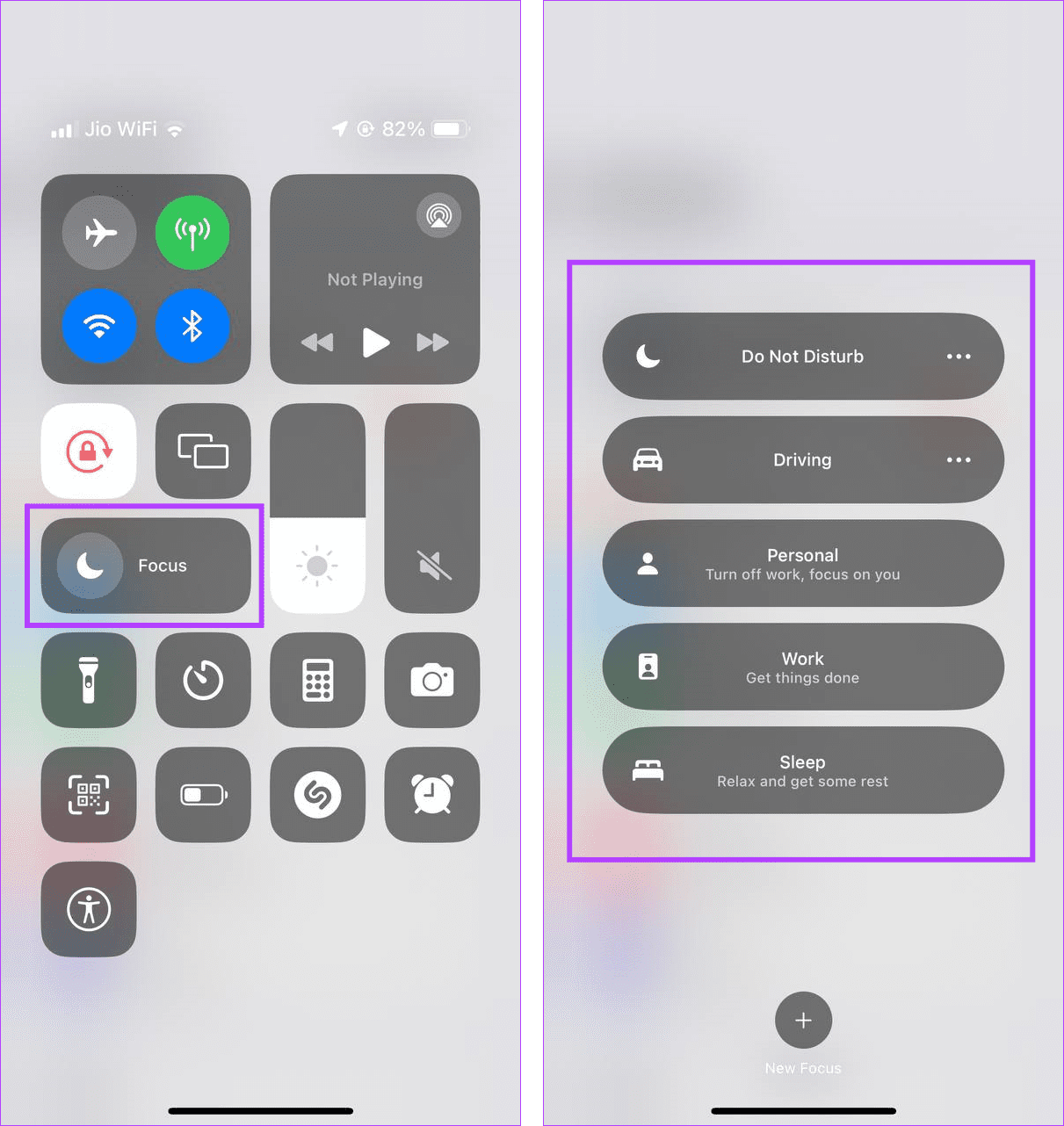
Une fois terminé, vérifiez votre appareil et voyez si le fond d'écran de votre iPhone fonctionne comme prévu. Si les problèmes persistent, passez à la méthode suivante.
La configuration des programmes NPD sur votre iPhone vous évite d'avoir à les activer manuellement. C'est particulièrement utile lorsque vous souhaitez que le NPD s'active à un intervalle défini.
Cependant, pour éviter les distractions, les horaires du MDN peuvent interférer avec les paramètres de votre fond d'écran. Essayez donc de désactiver le calendrier NPD et voyez si le problème persiste.
Étape 1 : Ouvrez l'application Paramètres sur votre iPhone.
Étape 2 : Faites défiler vers le bas et appuyez sur Focus.
Étape 3 : Ici, appuyez sur « Ne pas déranger ».
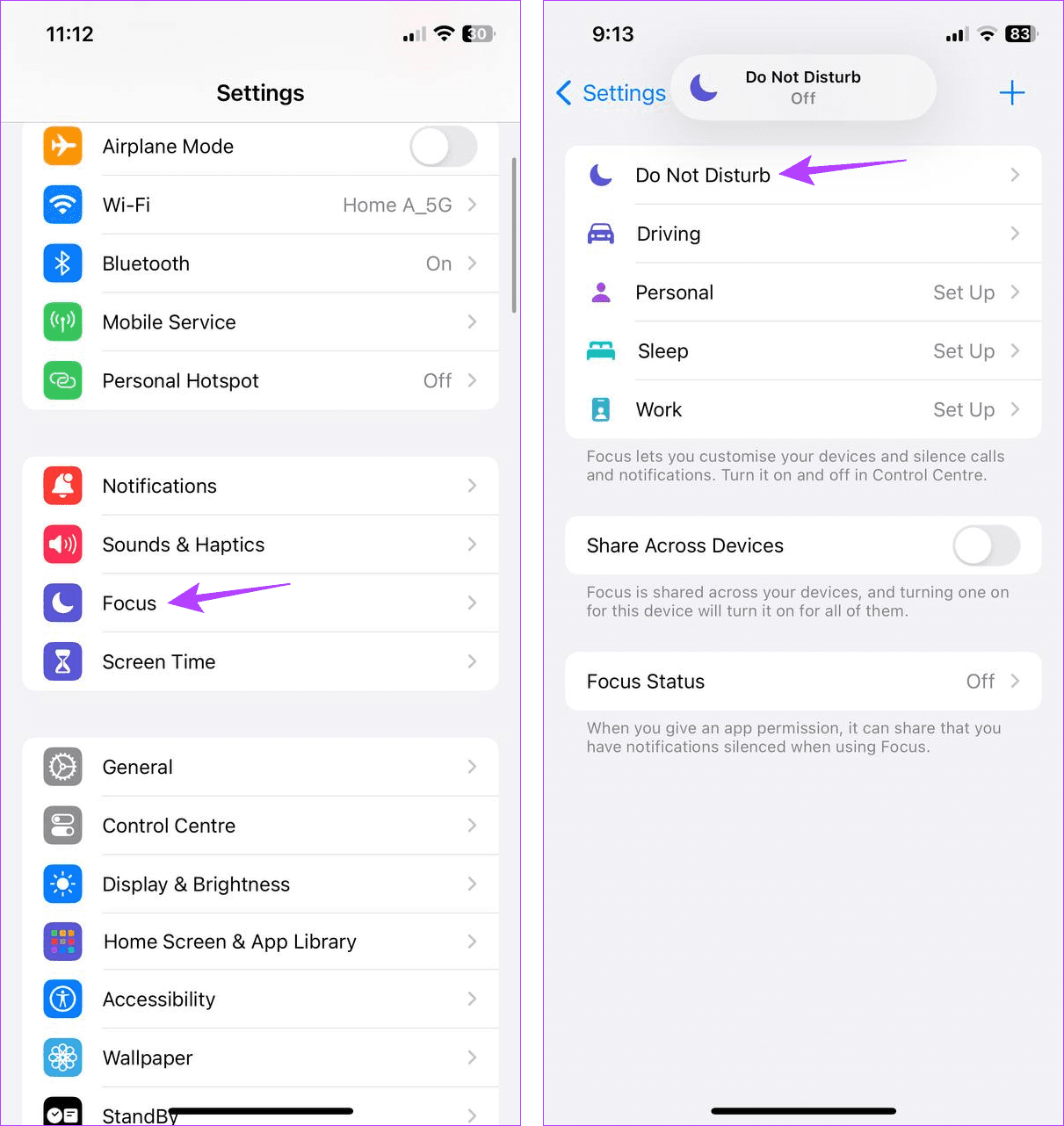
Étape 4 : Accédez à la section « Définir un programme » et appuyez sur le programme actuellement actif.
Étape 5 : Ensuite, désactivez la bascule Planification.
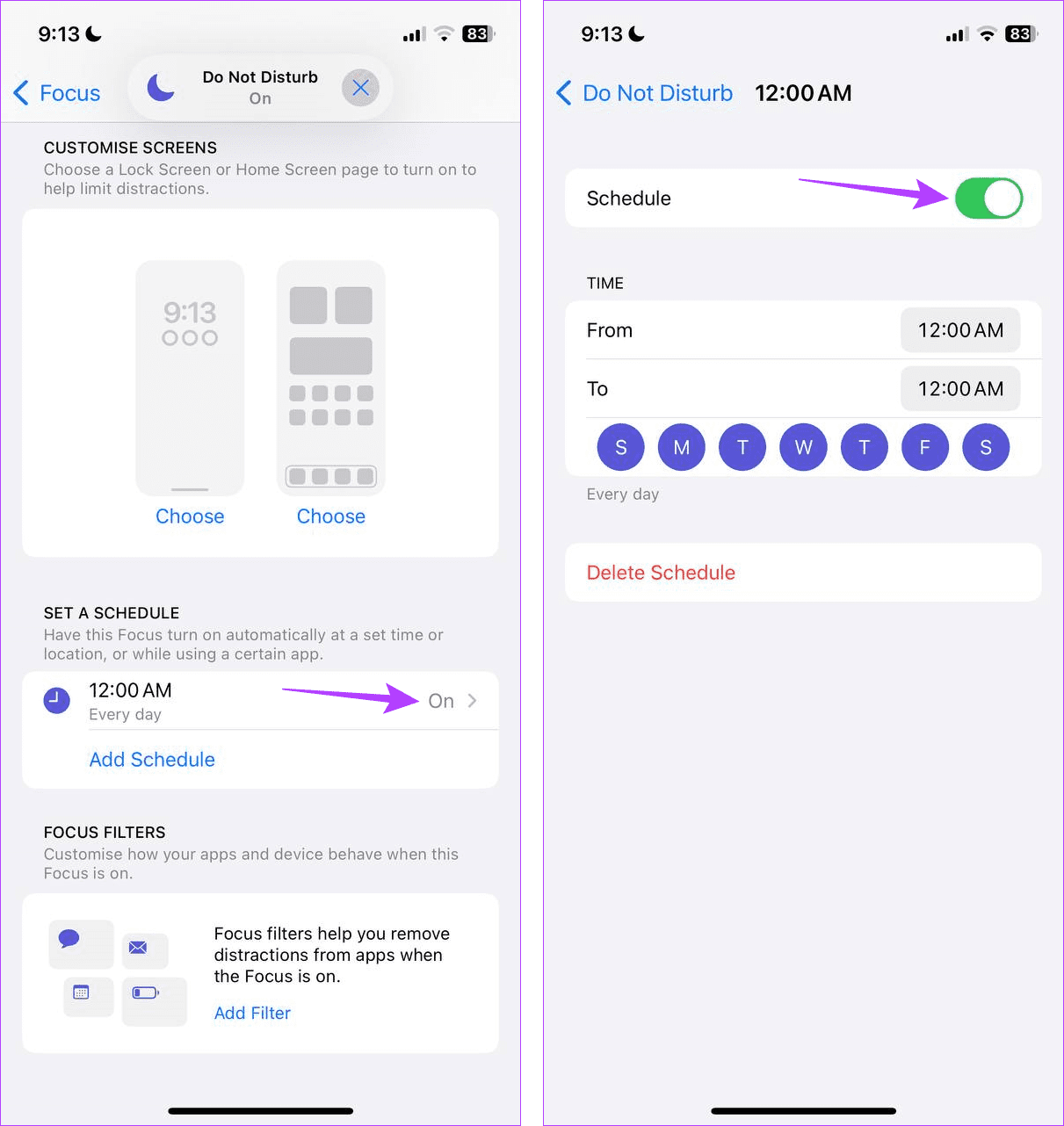
Cela empêchera le DND de s'allumer tout seul à des intervalles définis. Maintenant, vérifiez si cela résout le problème pour vous.
Si votre iPhone ne dispose pas actuellement de suffisamment de stockage, il peut prendre du retard ou bloquer votre appareil. Cela peut aussi expliquer pourquoi le fond d’écran de votre iPhone reste noir. Suivez donc les étapes ci-dessous pour vérifier la quantité de stockage dont vous disposez sur votre iPhone.
Étape 1 : Ouvrez l'application Paramètres et appuyez sur Général.
Étape 2 : Ici, appuyez sur Stockage iPhone.
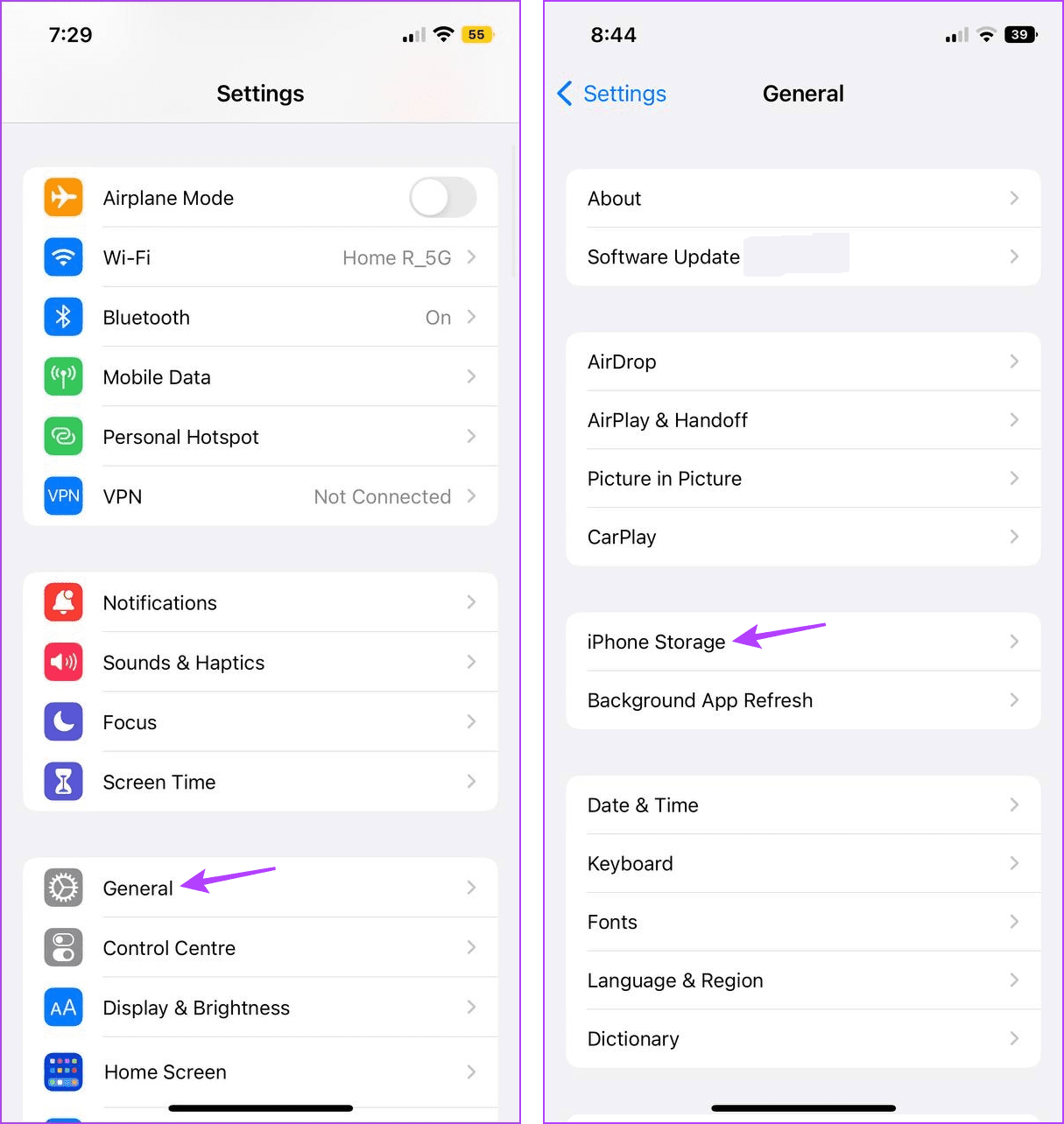
Étape 3 : Maintenant, vérifiez le stockage disponible.
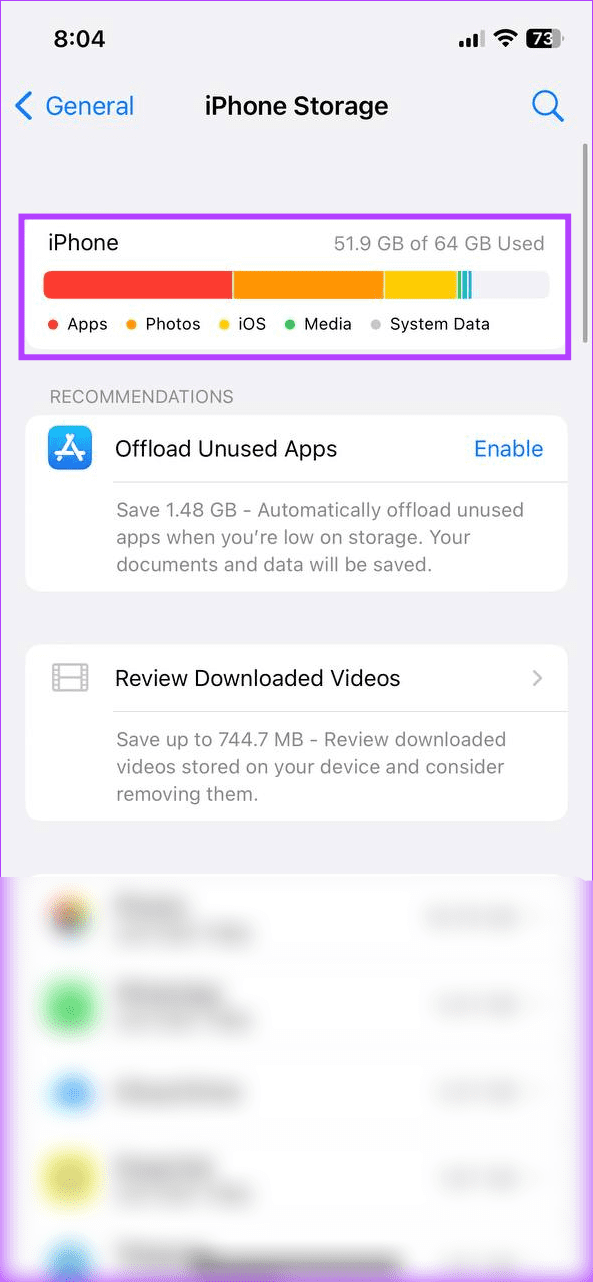
Si le stockage est presque plein, envisagez de décharger certaines applications inutilisées pour libérer de l'espace. Vous pouvez également essayer d' effacer l'Autre stockage sur votre iPhone .
Si vous utilisez la série iPhone 14 Pro ou la série iPhone 15 Pro, l'affichage permanent activé par défaut peut entraîner des problèmes avec votre fond d'écran. Ainsi, la désactivation de cette fonctionnalité aidera non seulement à éteindre l'écran de votre appareil lorsqu'il n'est pas utilisé, mais résoudra également tous les problèmes de fond d'écran associés. Suivez les étapes ci-dessous pour le faire.
Lisez aussi : Comment personnaliser l’affichage permanent sur iPhone 14 Pro
Étape 1 : Ouvrez l'application Paramètres sur votre iPhone.
Étape 2 : Ici, appuyez sur « Affichage et luminosité ».
Étape 3 : Ensuite, appuyez sur « Toujours affiché »
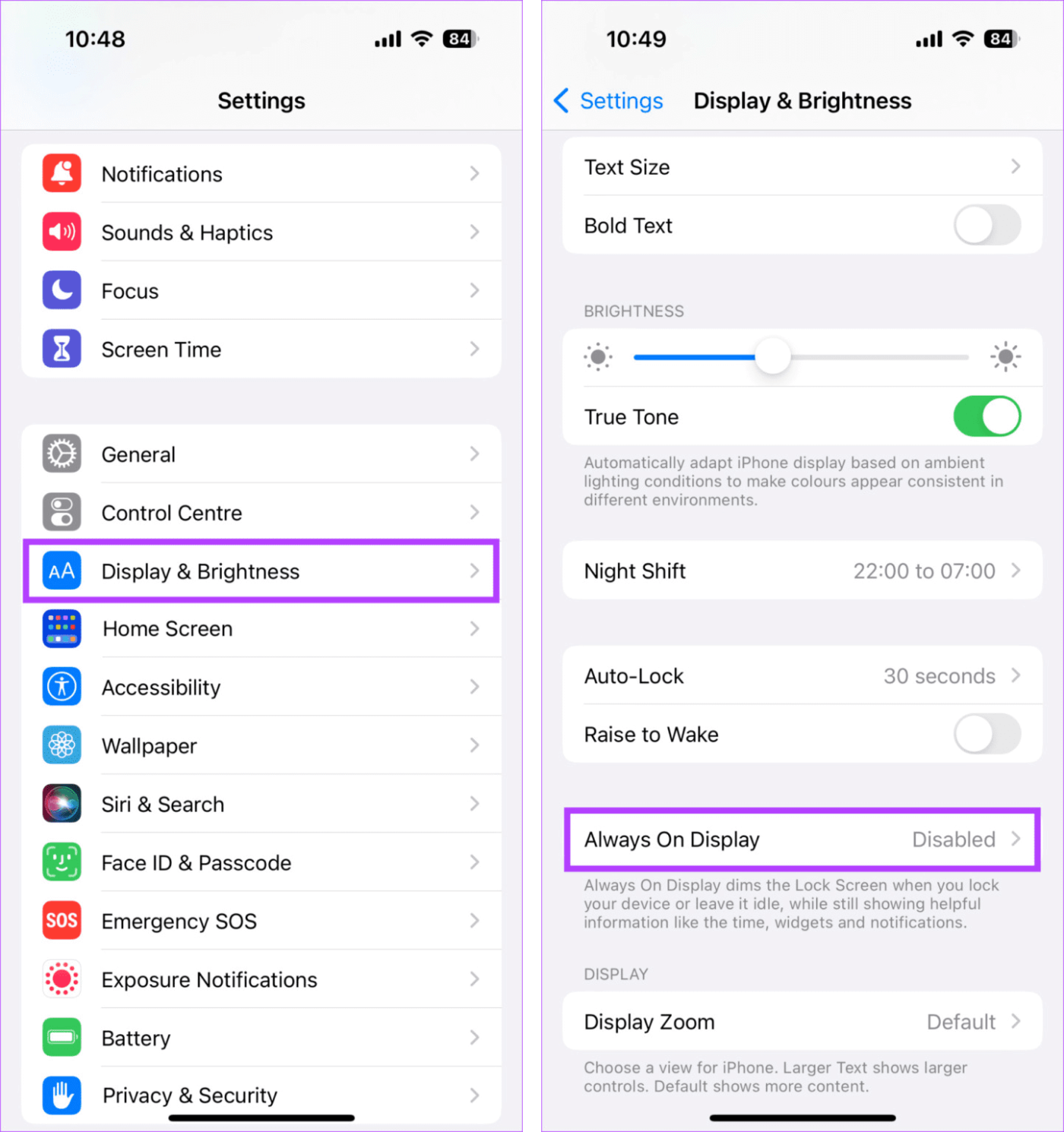
Étape 4 : désactivez la bascule pour Always On Display.
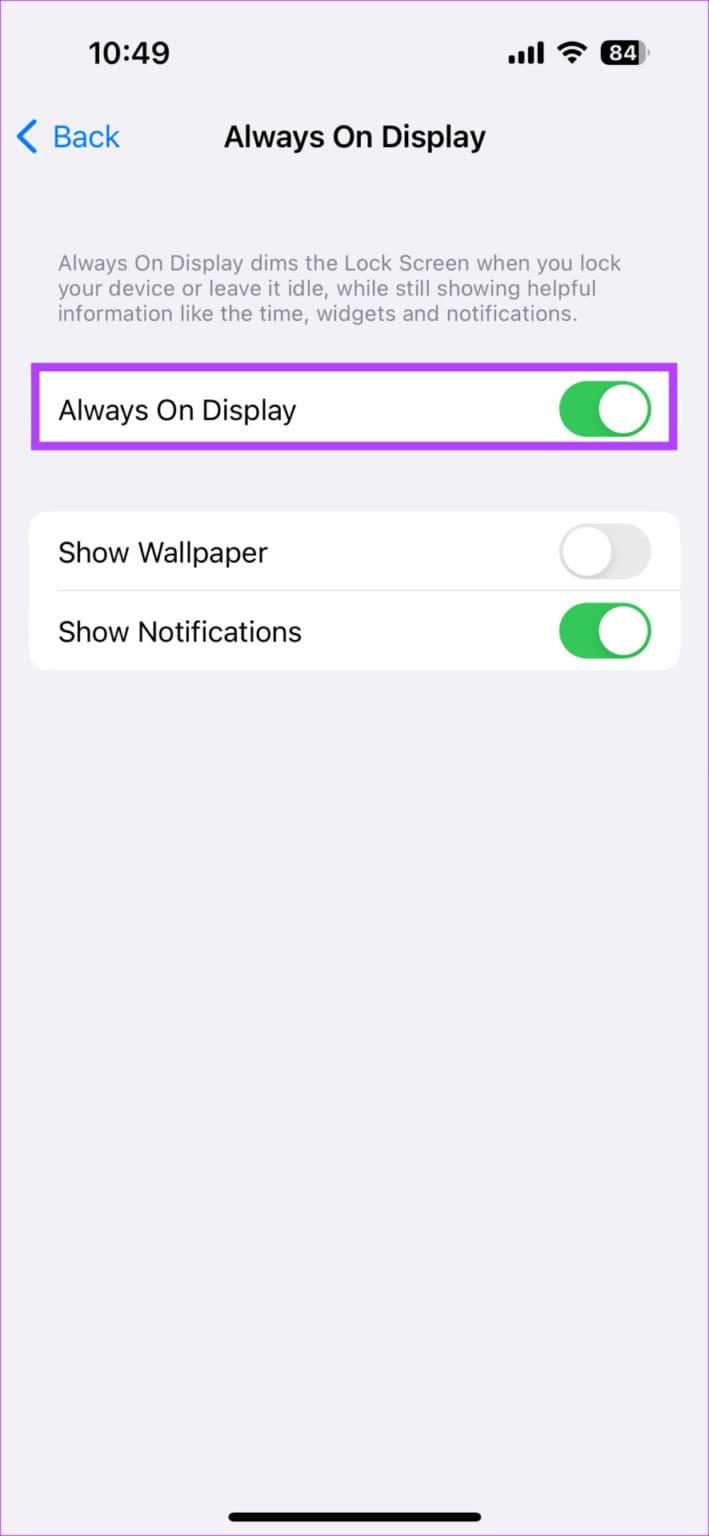
Cela désactivera Always On Display sur votre iPhone.
Si le problème de l'arrière-plan de votre iPhone qui devient noir est dû à un problème logiciel, la mise à jour de votre iPhone avec la dernière version du logiciel peut potentiellement le résoudre. Cela est dû aux corrections de bugs généralement introduites dans les mises à jour afin que les problèmes précédents ne se reproduisent pas. Pour plus de détails, consultez notre guide sur la mise à jour de votre appareil iOS .
Des fonds d'écran différents et uniques peuvent faire ressortir votre appareil. Nous espérons donc que cet article vous a aidé à résoudre le problème de disparition du fond d’écran sur votre iPhone. De plus, vous pouvez également consulter notre explicatif si vous rencontrez des difficultés pour utiliser Always on Display sur votre iPhone .
Résoudre un problème où l
Apprenez à accéder à la carte SIM sur l’iPad Apple avec ce tutoriel.
Dans cet article, nous abordons comment résoudre un problème où la navigation sur carte et les fonctions GPS ne fonctionnent pas correctement sur l\
Découvrez les étapes simples pour rechercher et vider la corbeille sur votre iPhone, incluant les applications Photos, Mail et plus.
Impossible d
Découvrez comment avoir deux comptes Snapchat sur un seul iPhone grâce à ces méthodes fiables et faciles à suivre.
Découvrez les solutions pour résoudre le problème des notifications en double sur l
Êtes-vous perdu parmi les icônes de l\
Votre iPhone affiche-t-il cette fenêtre contextuelle : « Votre SIM a envoyé un message texte », ne vous inquiétez pas, lisez cet article et débarrassez-vous-en.
Découvrez comment supprimer les suggestions d






